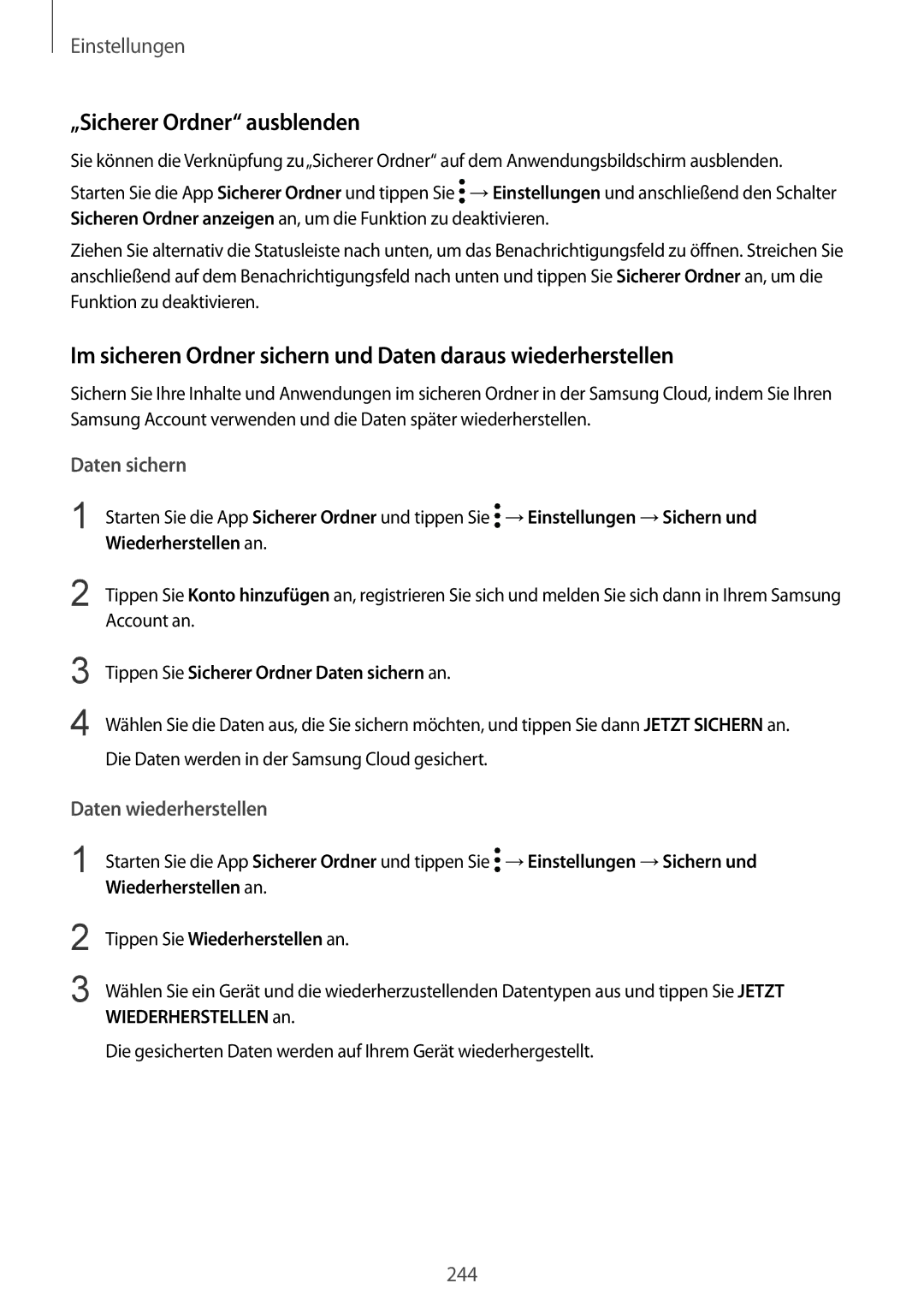Einstellungen
„Sicherer Ordner“ ausblenden
Sie können die Verknüpfung zu„Sicherer Ordner“ auf dem Anwendungsbildschirm ausblenden.
Starten Sie die App Sicherer Ordner und tippen Sie ![]() →Einstellungen und anschließend den Schalter Sicheren Ordner anzeigen an, um die Funktion zu deaktivieren.
→Einstellungen und anschließend den Schalter Sicheren Ordner anzeigen an, um die Funktion zu deaktivieren.
Ziehen Sie alternativ die Statusleiste nach unten, um das Benachrichtigungsfeld zu öffnen. Streichen Sie anschließend auf dem Benachrichtigungsfeld nach unten und tippen Sie Sicherer Ordner an, um die Funktion zu deaktivieren.
Im sicheren Ordner sichern und Daten daraus wiederherstellen
Sichern Sie Ihre Inhalte und Anwendungen im sicheren Ordner in der Samsung Cloud, indem Sie Ihren Samsung Account verwenden und die Daten später wiederherstellen.
Daten sichern
1
2
3
4
Starten Sie die App Sicherer Ordner und tippen Sie ![]() →Einstellungen →Sichern und Wiederherstellen an.
→Einstellungen →Sichern und Wiederherstellen an.
Tippen Sie Konto hinzufügen an, registrieren Sie sich und melden Sie sich dann in Ihrem Samsung Account an.
Tippen Sie Sicherer Ordner Daten sichern an.
Wählen Sie die Daten aus, die Sie sichern möchten, und tippen Sie dann JETZT SICHERN an. Die Daten werden in der Samsung Cloud gesichert.
Daten wiederherstellen
1 Starten Sie die App Sicherer Ordner und tippen Sie ![]() →Einstellungen →Sichern und Wiederherstellen an.
→Einstellungen →Sichern und Wiederherstellen an.
2
3
Tippen Sie Wiederherstellen an.
Wählen Sie ein Gerät und die wiederherzustellenden Datentypen aus und tippen Sie JETZT WIEDERHERSTELLEN an.
Die gesicherten Daten werden auf Ihrem Gerät wiederhergestellt.
244